Muchos usuarios de Windows 11 y 10 se encuentran con una situación en la que al finalizar la sesión, reiniciar o encender el ordenador aparece la pantalla «Preparación de Windows. No apagues el ordenador». Aparece y no desaparece.
En este artículo, te explico de qué se trata esta pantalla, qué hacer si el ordenador o el portátil «se queda atascado» en ella y información adicional que puede ser útil.
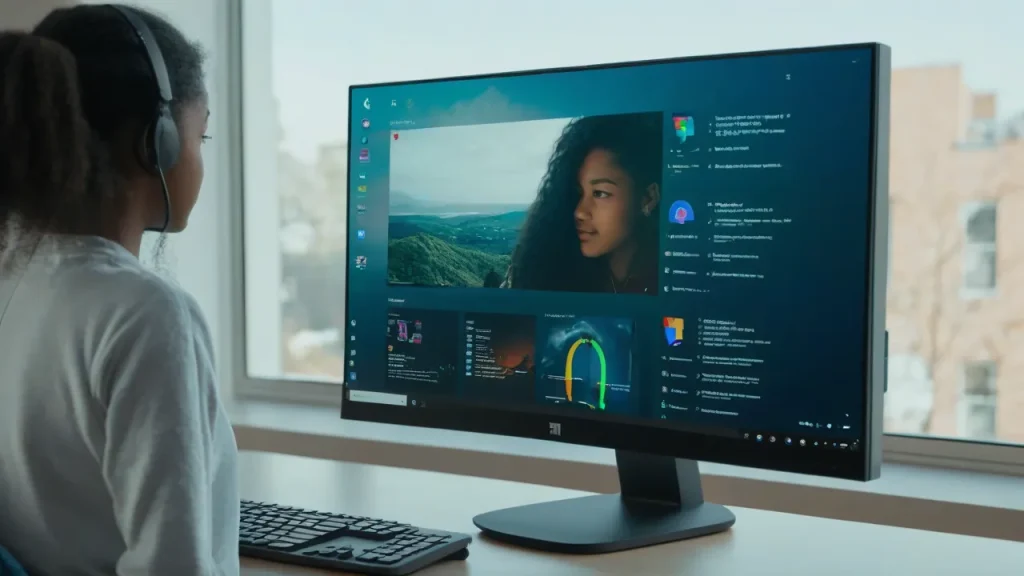
¿Por qué aparece la pantalla «Preparación de Windows» y cuáles son las causas de su bloqueo?
La pantalla con el mensaje «Preparación de Windows. No apagues el ordenador» suele indicar que se está instalando una actualización de Windows 11/10, y pueden ocurrir los siguientes escenarios:
- Las actualizaciones se descargaron en segundo plano y ya comenzaron a instalarse (como se muestra en su estado en el Centro de actualizaciones de Windows) cuando decidiste apagar o reiniciar el ordenador. La instalación debe completarse y mientras esto no suceda, verás el mensaje correspondiente.
- Las actualizaciones se han descargado y están preparadas para la instalación, pero se requiere un reinicio para instalarlas; en este caso, después de hacer clic en «Actualizar y cerrar sesión» o «Actualizar y reiniciar» en el menú de cierre, verás la pantalla «Preparación de Windows».
Las actualizaciones se instalan en varias etapas, por lo que el mensaje en pantalla puede aparecer después de reiniciar o de varias reinicio automáticos, o incluso después de encender el ordenador después de que se haya completado la tarea.
El mensaje «Preparando Windows. No apagues el ordenador» es algo normal en Windows y forma parte del proceso de instalación de actualizaciones, aunque a veces parece que el ordenador se bloquea y que no se realizan operaciones. ¿Es realmente así? No necesariamente.
La instalación de diferentes actualizaciones de Windows 11/10 puede tardar un tiempo variable, y el periodo durante el cual se ejecuta «Preparación de Windows» puede depender de varios factores:
- Tamaño y tipo de actualización. Por ejemplo, las actualizaciones de componentes voluminosas se ejecutan mucho más lentamente que las actualizaciones de controladores o definiciones de Microsoft Defender.
- Cantidad de actualizaciones en la cola. Una Windows recién instalada puede descargar automáticamente un conjunto extenso de actualizaciones desde su lanzamiento, y su instalación puede tardar varias horas.
- Rendimiento del ordenador o portátil. En un ordenador con un SSD rápido, un procesador y suficiente RAM, la actualización puede instalarse varias veces más rápido que en un portátil con un disco duro lento y características «de oficina», especialmente si se han activado las opciones de ahorro de batería o se ha seleccionado un perfil de energía para un funcionamiento silencioso.
- El espacio libre en la partición del sistema es un factor no evidente, pero que influye mucho en la velocidad del proceso de actualización: los usuarios que tienen unidades de gigabytes libres en el disco C: pueden descubrir que muchas tareas realizadas en la partición del sistema (y en el caso de las actualizaciones, esto incluye la carga y descompresión de los archivos necesarios, la sustitución de los archivos del sistema actualizados, la creación de un punto de restauración del sistema y otras) se realizan muy lentamente.
- En procesadores Intel de 12, 13, 14 y generaciones posteriores, con núcleos E, a veces los procesos de actualización se pueden ejecutar precisamente en ellos, lo que puede reducir la velocidad de actualización incluso en comparación con sistemas menos potentes.
En resumen, el sistema bloqueado en la pantalla «Preparación de Windows. No apague el equipo» no necesariamente se ha bloqueado. Con una alta probabilidad, se está realizando el proceso de actualización estándar, cuya duración puede verse afectada por diversos factores.
¿Cuánto tiempo puede durar el proceso y qué hacer si no se completa?
No hay plazos temporales precisos para la pantalla «Preparación de Windows» — todo dependerá de las condiciones específicas. En la mayoría de los casos, el proceso dura desde unos minutos hasta media hora — estos son valores normales. En casos muy raros, puede llevar hasta 2-3 horas. Y casi siempre se completa correctamente, sin necesidad de ninguna acción adicional del usuario.
¿Qué hacer si parece que su computadora se ha bloqueado en esta pantalla?
-
- Tenga paciencia y espere a que el proceso finalice si esta opción es aplicable. En el caso de un portátil, te recomiendo encarecidamente que lo conectes a una fuente de alimentación; esto puede acelerar el proceso y reducir los posibles riesgos. Presta atención a otras señales de actividad del sistema: indicadores de discos, ruido de los ventiladores del sistema de refrigeración.
- Cuando aparezca la pantalla «Preparación de Windows» en la etapa de finalización o reinicio, puede funcionar el siguiente método: presione las teclas Ctrl+Alt+Delete en el teclado, y luego haga clic en el botón «Cancelar» en el menú que aparece.
- Apagar el ordenador manteniendo pulsada la tecla de encendido durante un tiempo prolongado. El uso de este método conlleva riesgos; por lo general, no hay problemas y el siguiente encendido se produce correctamente, o bien con el siguiente inicio del proceso de preparación de Windows. Sin embargo, en casos raros, el apagado forzoso durante la actualización puede provocar fallos de Windows, especialmente si observa un mensaje que no solo dice «Preparación de Windows. No apague el ordenador» y «círculos», sino también un porcentaje de finalización del proceso. El uso de este método es admisible en los casos en que otras opciones no sean aceptables, si eres consciente de los riesgos y asumes la responsabilidad de las posibles consecuencias.


















